是透過數位的方式留存在這個世界中
我在大學時就曾去信詢問 ptt 站方
有沒有可以保留已逝世朋友的 ptt ID 相關站規
當時得到的答案是否定
也許現在有更完善的規定
可以讓本人有機會決定哪些東西要留下給親人
目前的社群平台幾乎都可以設定帳號代理人
而我使用率最高且資料最多的 Google 也有類似的功能
以下是我實測 Google 閒置帳戶功能的紀錄
Google 閒置帳戶設定
首先進入 Google Account 管理頁面
點擊 "資訊和隱私權" 後,找到 "規劃自己數位遺產的處理方式"
 |
| 資訊和隱私權 - 規劃自己數位遺產的處理方式 |
點進去後,就會出現閒置帳戶管理員的畫面
在此能夠啟用你的計劃
可以決定在帳號閒置多久之後
利用簡訊通知設定好的某組電話號碼
也可以透過信件通知某個 email
 |
| 閒置帳戶管理員 |
你可以設定使用者在帳戶進入閒置後
能夠存取的資料有哪些
項目很多,我只有實驗郵件跟 Google Drive 的部分
有興趣的人可以自己測試其他服務的資料
 |
| 選擇在帳戶閒置後,要分享的資料 |
閒置帳戶的通知以及資料的存取
當帳戶進入閒置狀態後
系統會發一封信件通知你當初設定的 email
並且在信件中有個超連結
可以讓對方下載你開放給他存取的資料
 |
| 帳號閒置狀態通知 |
點擊超連結會開啟下載資料的畫面
系統會需要對方用你設定好的電話或是 email 做身分認證
認證完成後就會列出你設定好要分享的資料有哪些
對方就能在此下載
同一個畫面系統也會提醒下載資料的期限
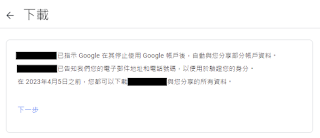 |
| 下載閒置帳戶分享的資料 |
 |
| 利用電話號碼驗證身分 |
 |
| 輸入驗證碼完成認證 |
 |
| 身分驗證後即出現可下載的項目 |
實際下載後的檔案內容
每個服務下載後個別是單一個 zip 檔
不確定若資料量更大的話
會不會分成好幾個 zip 檔
zip 沒有設定密碼,所以可以直接解開
依不同的服務會有不同的資料夾結構
在此展示郵件跟 Google Drive 的內容
 |
| 閒置帳戶的郵件資料 |
 |
| 閒置帳戶的 Google Drive 資料 |
沒有留言:
張貼留言